如何用Word模板快速制作奖状?
(1)在Word 2007中,单击【Office按钮】,并在随即打开的下拉列表中执行【新建】命令,如图1所示。
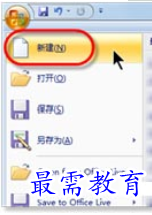
图1 执行【新建】命令
(2)随即将打开“新建文档”对话框,在左侧列表框的“Microsoft Office Online”区域中,选择“证书、奖状”,即可在该对话框中间的窗格中以缩略图形式查看来自Office Online网站的所有“证书、奖状”分类中的模板,如图2所示。选择满意的模板,并单击【下载】按钮。

图2 下载所需“证书、奖状”模板
(3)随即Word会自动基于该模板新建一个文档,该文档继承了模板中所有的内容和格式,用户只需在各个预留的位置中填写相应的信息即可,如图3所示。
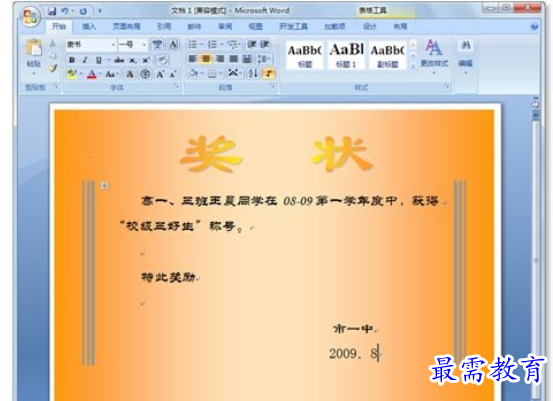
图3 在基于选定模板创建的文档中填写相关信息
继续查找其他问题的答案?
-
Word 2019如何转换为PowerPoint?(视频讲解)
2021-01-258次播放
-
PowerPoint 2019如何为切换效果添加声音?(视频讲解)
2021-01-232次播放
-
PowerPoint 2019如何设置切换效果的属性?(视频讲解)
2021-01-232次播放
-
PowerPoint 2019如何为幻灯片添加切换效果?(视频讲解)
2021-01-230次播放
-
2021-01-199次播放
-
2021-01-193次播放
-
2021-01-192次播放
-
2021-01-191次播放
-
2021-01-1912次播放
-
2021-01-196次播放
 办公软件操作精英——周黎明
办公软件操作精英——周黎明
 湘公网安备:43011102000856号
湘公网安备:43011102000856号 

点击加载更多评论>>